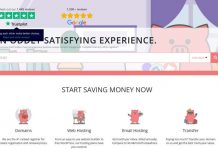Nội dung bài viết
Hướng dẫn Quản lý và trỏ tên miền Namecheap
– Nói đến Namecheap có lẽ ai cũng biết đó là nhà cung cấp tên miền và hosting khá nổi tiếng, Namecheap thường xuyên đưa ra chương trình khuyến mãi hấp dẫn nhằm thu hút khách hàng mới và cũ.
 – Nhiều bạn khi mới sử dụng dịch vụ ở Namecheap thường hay hỏi mình về cách sử dụng các chức năng có trong giao diện quản lý của Namecheap. Để có thể tiện cho việc tiếp cận sử dụng, mình xin được viết bài hướng dẫn các bạn mới sử dụng Namecheap tốt hơn.
– Nhiều bạn khi mới sử dụng dịch vụ ở Namecheap thường hay hỏi mình về cách sử dụng các chức năng có trong giao diện quản lý của Namecheap. Để có thể tiện cho việc tiếp cận sử dụng, mình xin được viết bài hướng dẫn các bạn mới sử dụng Namecheap tốt hơn.
1. Đăng nhập vào tài khoản Namecheap
Khi bạn đăng nhập vào tài khoản, sẽ vào trang Dashboard
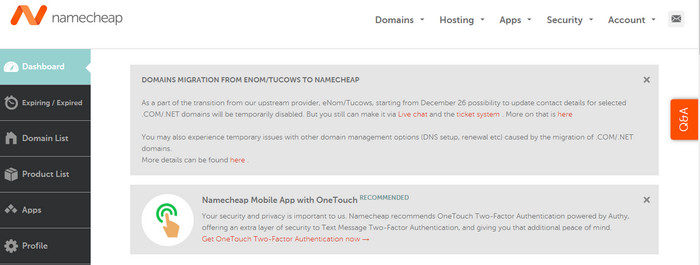 + Để quản lý domain, bạn vào mục Domain List sẽ xuất hiện danh sách tên miền
+ Để quản lý domain, bạn vào mục Domain List sẽ xuất hiện danh sách tên miền
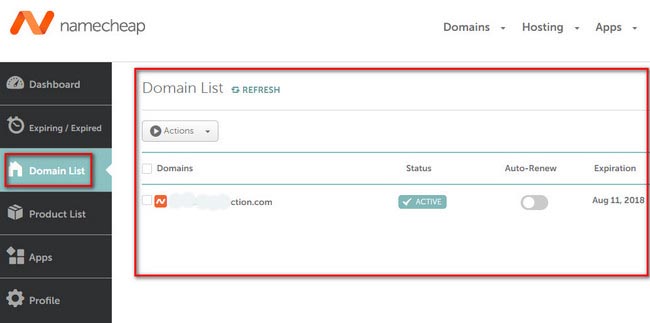
+ Để quản lý tên miền bạn vào mục MANAGE
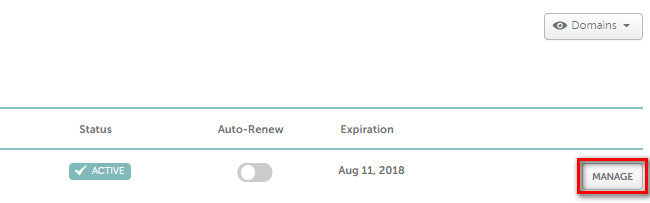
2. Thay đổi NameServer cho domain
Sau khi vào MANAGE, kéo xuống dưới bạn sẽ thấy mục NAMESERVER
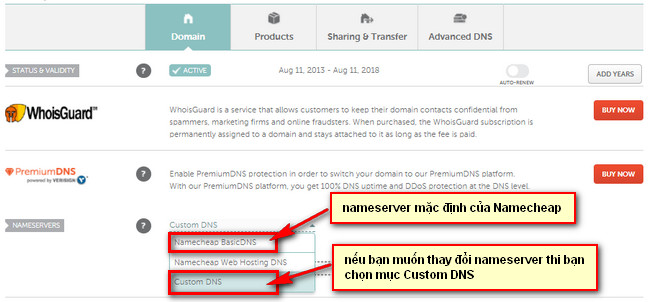 + Namecheap BasicDNS: chọn nếu bạn muốn dùng Nameserver mặc định của Namecheap
+ Namecheap BasicDNS: chọn nếu bạn muốn dùng Nameserver mặc định của Namecheap
+ Namecheap WebHosting DNS: chọn nếu bạn muốn dùng hosting ở Namecheap
+ Custom DNS: chọn nếu bạn muốn sử dụng Nameserver khác.
Lưu ý: Nếu bạn đang sử dụng hosting của Namecheap hoặc muốn sử dụng dịch vụ của Namecheap như: trỏ IP, email, url forwarding, Dynamic DNS thì phải chọn Namecheap BasicDNS nhé
Sau khi chọn xong
+ Chọn vào dấu check màu xanh để lưu lại thay đổi
+ Chọn vào dấu chéo X màu đỏ để hủy thay đổi
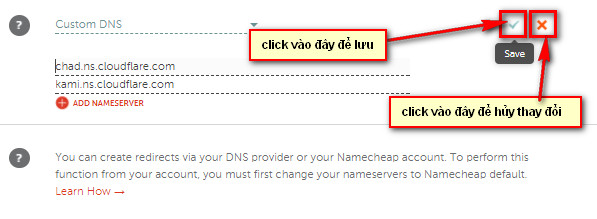 Ví dụ ở bên dưới mình thay đổi sang sử dụng DNS của Cloudflare
Ví dụ ở bên dưới mình thay đổi sang sử dụng DNS của Cloudflare
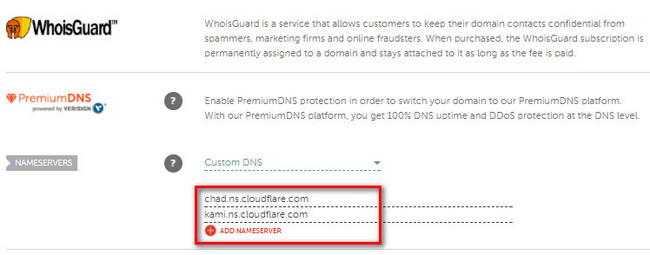
Nếu bạn muốn sử dụng DNS, NameServer trung gian, mình khuyên nên sử dụng dịch vụ Claudflare. Bạn có thể tham khảo thêm bài viết CloudFlare – Dịch vụ DNS miễn phí nên dùng
3. Trỏ IP cho tên miền về hosting
+ Để sử dụng chức năng này, thì bạn phải đảm bảo là Nameserver tên miền của bạn phải đang sử dụng Nameserver là Namecheap BasicDNS nhé.
+ Tiếp theo bạn chọn tab Advanced DNS để tiến hành trỏ IP cho domain.
+ Tiếp theo bạn chỉ cần nhập IP vào Value @, type A Record và trỏ đến domain non-www với Host name www type CNAME Record như hình bên dưới là website của bạn có thể hoạt động được rồi.
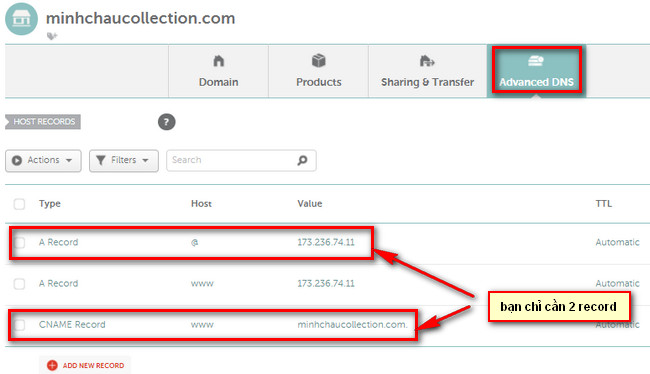 + Nếu muốn tạo subdomain cho tên miền, hãy tạo một A Record với Host là tên subdomain và Value to trỏ đến IP của hosting là được.
+ Nếu muốn tạo subdomain cho tên miền, hãy tạo một A Record với Host là tên subdomain và Value to trỏ đến IP của hosting là được.
+ Ở Namecheap bạn có thể sử dụng được các loại record (bản ghi): URL Redirect, URL Redirect (301), URL Frame A (Address), AAAA (IPv6), CNAME (Alias), TXT Record, NS Record.
4. Ẩn thông tin tên miền
Để ẩn thông tin tên miền (WhoisGuard), bạn chọn tab DOMAIN, nếu bạn đã mua chức năng này thì click vào biểu tượng thanh trượt để bật/tắt chức năng này.
Chú ý: chức năng này sẽ ảnh hưởng đển việc thay đổi thông tin chủ sở hữu tên miền, do đó trước khi ẩn thông tin chủ sở hữu tên miền bạn phải xác định chính xác thông tin chủ sở hữu tên miền nhé.
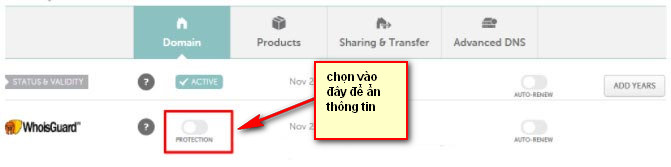 Nếu bạn chưa mua chức năng này thì chọn vào Buy Now để mua
Nếu bạn chưa mua chức năng này thì chọn vào Buy Now để mua
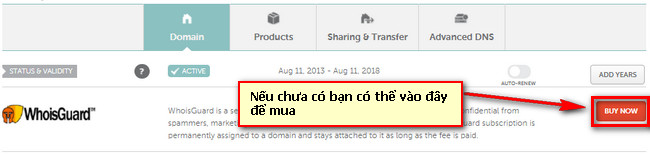
5. Thay đổi thông tin chủ sở hữu domain
+ Nếu bạn không sử dụng chức năng ẩn thông tin chủ sở hữu tên miền thì việc thay đổi thông tin sẽ đơn giản hơn.
+ Bạn chỉ cần vào EDIT của từng phần ở mục DOMAIN CONTACTS trong trang quản lý domain.
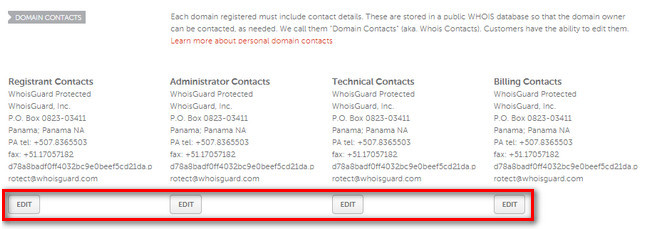 Các phần bạn có thể thay đổi Registrant Contacts, Administrative Contacts, Technical Contacts, Billing Contacts
Các phần bạn có thể thay đổi Registrant Contacts, Administrative Contacts, Technical Contacts, Billing Contacts
Sau khi thay đổi xong thông tin cần thiết bạn chọn Save Changes để lưu lại là xong.
6. Cấu hình MX Record
Bạn vào tab Advanced DNS vào tiếp mục MAIL SETTINGS
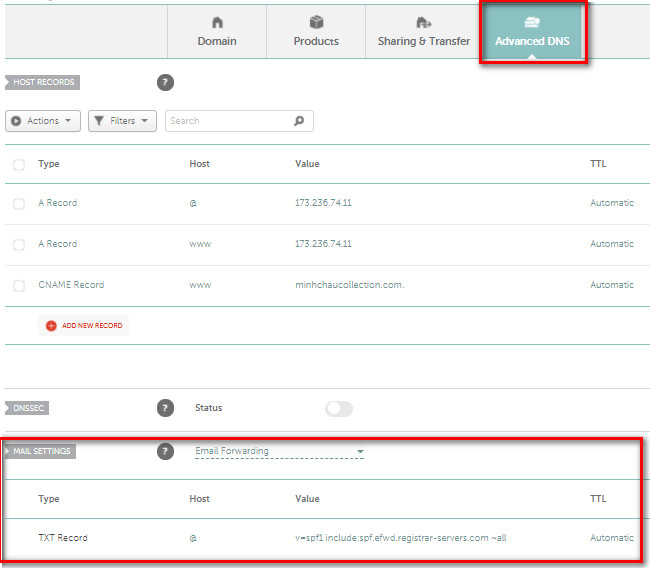 để thêm bản ghi MX tùy theo ý của bạn.
để thêm bản ghi MX tùy theo ý của bạn.
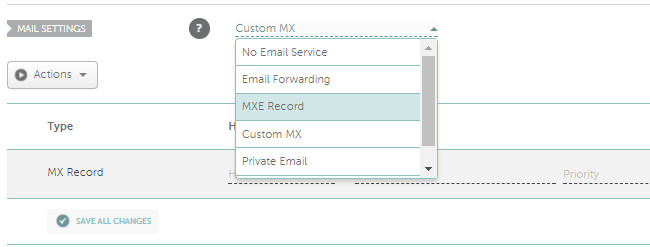 Trong đó:
Trong đó:
+ No Email Service: chọn, nếu bạn không sử dụng dịch vụ email.
+ MXE Record: chọn, để chuyển tiếp mail tới một địa chỉ IP mail server khác
+ Custom MX: chọn, nếu bạn dùng dịch vụ email tên miền riêng của các nhà cung cấp như Yandex,…
+ Private Email: chọn, để được tự động kết nối khi sử dụng dịch vụ Private Email của Namecheap
+ Gmail: chọn, nếu bạn đã đăng ký sử dụng dịch vụ của Google Apps
+ Email Forwarding: Tự động chuyển tiếp email gửi về email mặc định đến email khác. (Nếu bạn chọn mục này thì sau khi tạo bản ghi ở đây, bạn sẽ tiếp tục cài đặt ở phần REDIRECT EMAIL trong tab Domain)
7. Gia hạn domain
Bạn vào tab DOMAIN
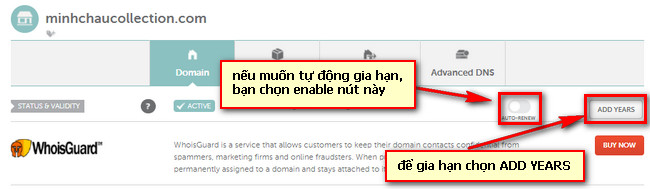 + Chọn ADD YEAR để gia hạn, bạn có thể gia hạn đến 9 năm
+ Chọn ADD YEAR để gia hạn, bạn có thể gia hạn đến 9 năm
+ Nếu muốn tự động gia hạn, bạn chọn cho hiện thị nút AUTO RENEW
Với giao diện hiện tại Namecheap, bạn có thể dễ dàng quản lý tên miền của mình.
Cám ơn đã đọc bài viết của mình.